很多刚刚购买了笔记本电脑的用户都会有设置密码的习惯,无论是为了确保隐私还是个人习惯,但是很多用户用时间久了之后觉得有开机密码很麻烦,想要取消掉开机密码但是不清楚怎么操作,华硕win10一键恢复可以删除开机密码吗?华硕win10怎么把开机密码取消掉?小编为用户带来了详细的操作步骤。
华硕win10怎么把开机密码取消掉:
1. 第一步,右击桌面左下角的开始图标。
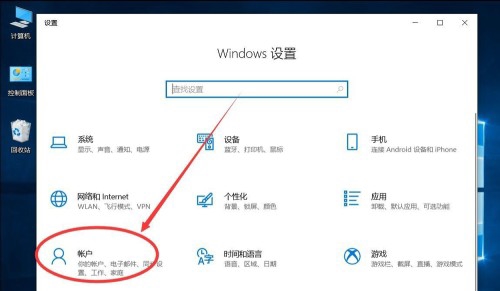
2. 第二步,来到下图所示的弹出窗口中,点击箭头所指的“设置”选项。
3. 第三步,在Windows设置页面中,点击“账户”选项。
4. 第四步,我们可以看到如下图所示账户设置页面,点击页面左侧的“登录选项”。
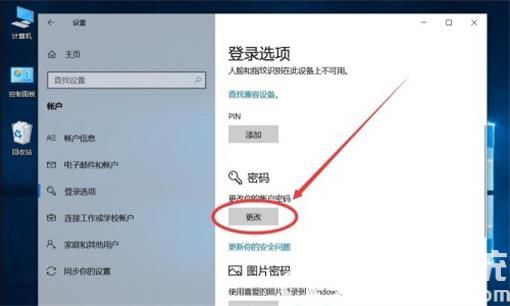
5. 第五步,来到登录选项页面后,点击下图箭头所指的“更改”选项。
6. 第六步,在更改密码页面中,输入当前管理员密码。
7. 第七步,密码输入完成后,点击页面右下角的“下一步”选项。
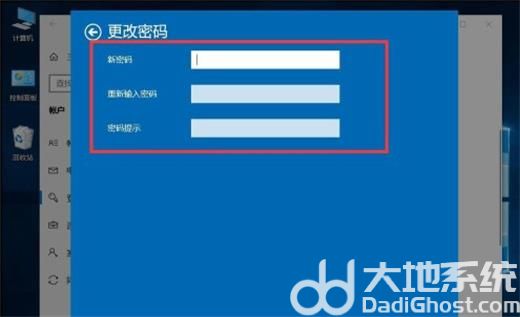
8.第八步,我们可以看到如下图所示的更改密码界面,都不需要填写“新密码”、“重新输入密码”“密码提示”这三个框。
9. 第九步,点击页面右下角的”下一步“选项。
10. 第十步,来到下图所示的页面后,点击右下角的”完成“选项,即可删除管理员密码,取消开机登录密码。
相关阅读
热门教程
最新教程